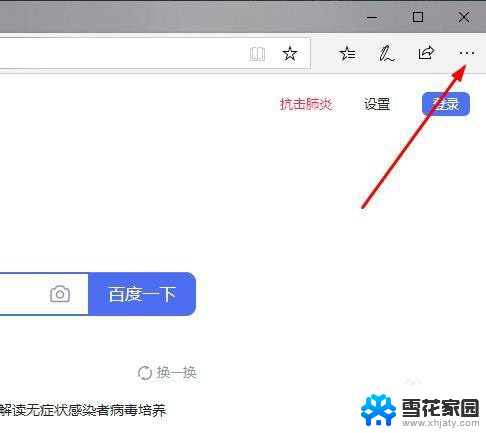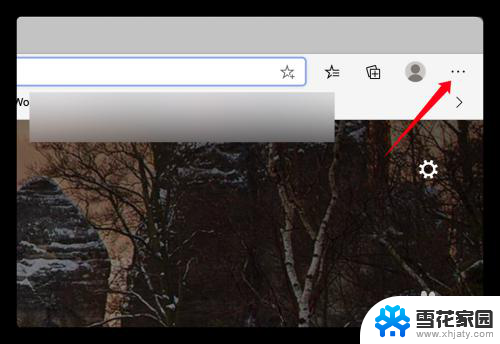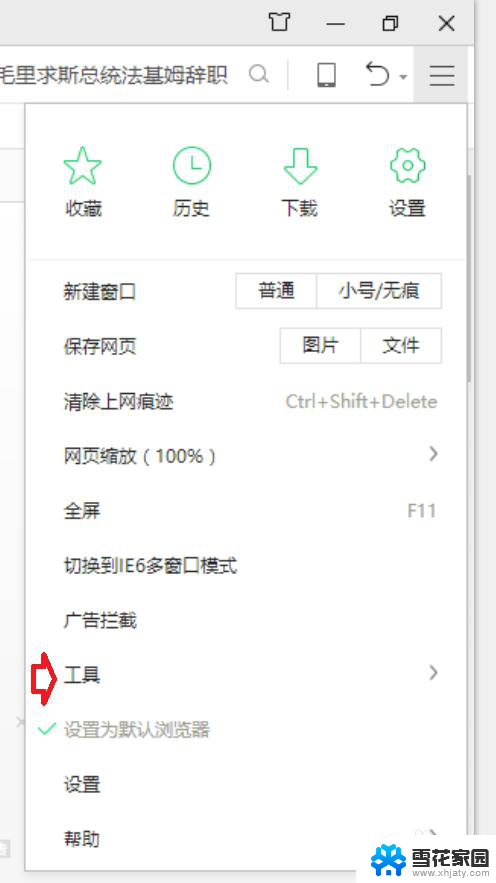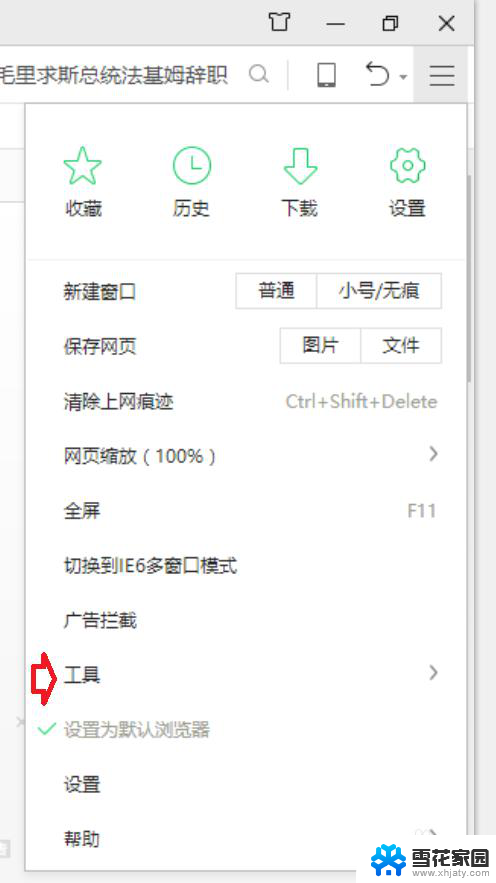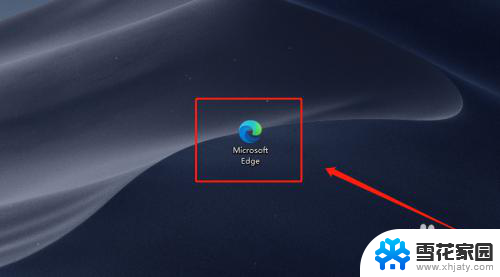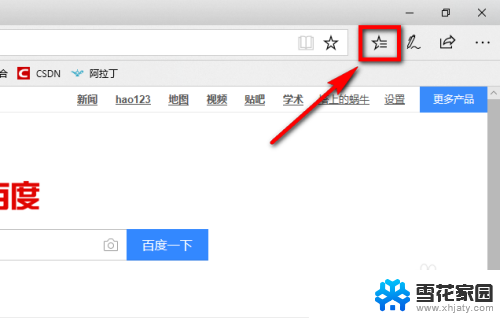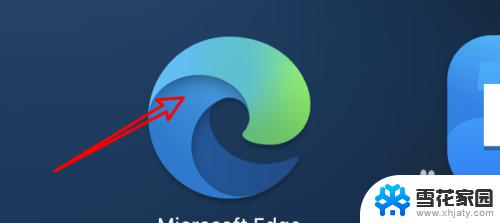edge浏览器的internet选项在哪 Edge浏览器如何打开internet选项
更新时间:2024-02-24 11:48:53作者:jiang
Edge浏览器作为Windows系统自带的浏览器,其功能强大且易于操作,有时候我们需要调整一些Internet选项来优化浏览体验或解决问题。Edge浏览器中的Internet选项又该如何打开呢?接下来让我们一起来探讨一下。
操作方法:
1.打开Edge浏览器后,点击右上角头像边上的“…”按钮。
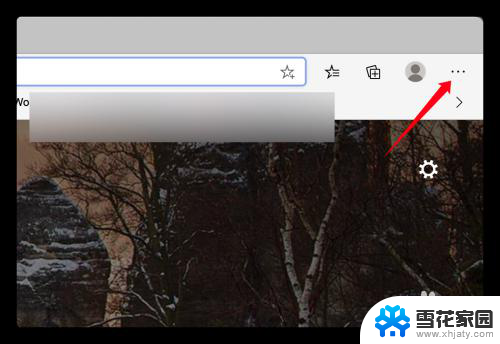
2.然后在弹出的面板中点击“更多工具”。
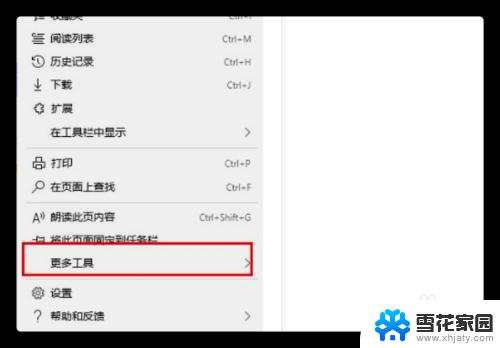
3.在弹出的子菜单面板中找到并点击“使用internet explorer打开”。
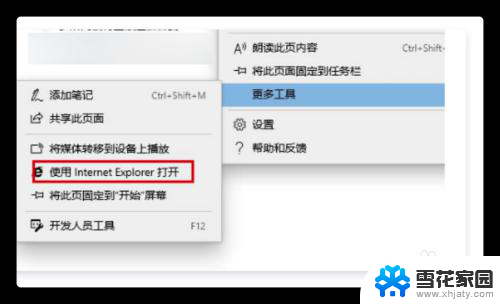
4.打开internet explorer后,再点击右上角的设置。也就是那个齿轮状的按钮。
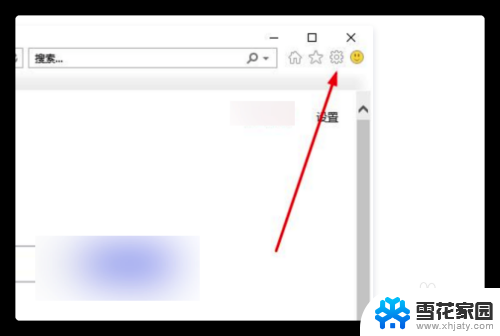
5.然后会弹出命令面板,在面板中找到“internet选项”。再选择打开。
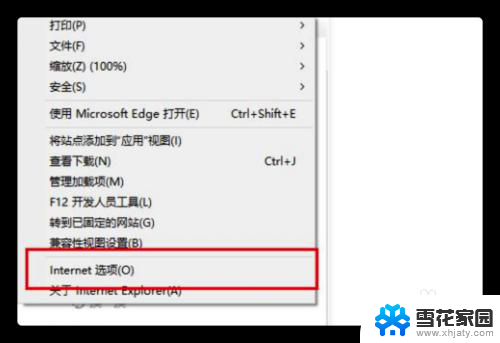
6.点击之后就是internet选项面板了,在这里找需要设置的选项。
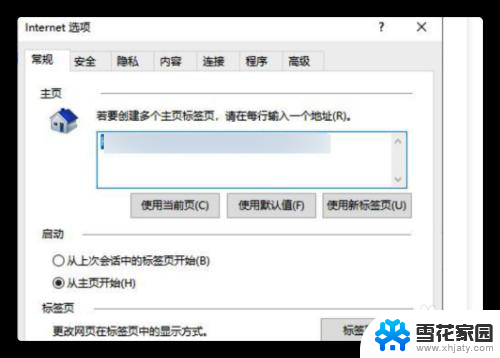
以上就是Edge浏览器的Internet选项在哪里的全部内容,如果还有不清楚的用户可以参考一下小编的步骤进行操作,希望能对大家有所帮助。